Jak zaznamenat hru na PC bez zpoždění ve Windows 11/10?
4 min. číst
Aktualizováno dne
Přečtěte si naši informační stránku a zjistěte, jak můžete pomoci MSPoweruser udržet redakční tým Více informací

| Sponzorováno |
Někteří hráči chtějí, aby vzpomínky vydržely navždy, a někteří chtějí, aby ostatní viděli jejich hru. Z těchto důvodů musíte hru nahrávat a je lepší pouze tehdy, když je záznam plynulý, má vynikající snímkové frekvence a nemá LAG. Pro tuto misi potřebujete dobrý herní rekordér a iTop game recorder pro Windows 11/10 je nejlepší.
Prověříme iTop Screen Recorder a zjistěte více o problémech s typickým nahráváním her.
Proč vaše hra zaostává při nahrávání?
Existuje mnoho důvodů, proč nedosáhnete tak hladkého záznamu, jaký si přejete. Může to souviset s hardwarem a také to může být softwarový problém. Všechny běžné problémy spojené se zpožděním záznamu hry jsou tyto:
- Nedostatečná specifikace PC: Proces nahrávání vyžaduje od počítače mnoho zdrojů, jako je CPU, GPU a RAM. Pokud jsou specifikace PC nedostatečné, může to mít za následek zpoždění při nahrávání.
- Zastaralé ovladače: Ovladač grafické karty je pro systémy Windows nezbytný pro efektivní komunikaci s grafickými kartami. Zastaralé ovladače grafické karty mohou způsobit problémy s výkonem, včetně zpoždění při nahrávání.
- Procesy na pozadí: Operační systém Windows je obvykle rozsáhlý a několik služeb a procesů běží současně. Spuštění více procesů na pozadí, jako je antivirový software nebo jiné aplikace náročné na zdroje, může vést ke zpoždění při nahrávání.
- Problémy se sítí: Pokud se proces nahrávání provádí přes síť, mohou problémy se sítí, jako je pomalá rychlost nebo vysoká latence, způsobit zpoždění při nahrávání.
- Špatný nahrávací software: Špatný software je nejčastějším problémem při zpoždění. Je to nejkritičtější aspekt plynulého nahrávání videa. Většina softwaru na trhu je odpad, protože software není optimalizován a je neefektivní s hardwarem stroje. iTop Screen Recorder se zvukem je silný návrh pro herní geeky, protože je nejen vysoce optimalizovaný, ale běží na pozadí jako po másle a poskytuje vám plynulé nahrávání hry.
Zlepšení nahrávání her pomocí iTop Screen Recorder
Zde je několik návrhů, které slouží jako třešnička na dortu a výrazně zlepšují nahrávání hry pomocí iNejlepší herní rekordér na Windows 11/10!
- Nejprve musíte před spuštěním hry zavřít všechny nepotřebné programy. Je to proto, že zbytečné programy snižují výkon stroje.
- Za druhé, udržujte aktualizované ovladače grafické karty, protože každá aktualizace má své výhody.
- Nakonec poskytněte alokaci s dostatečným prostorem pro hru, protože to pomáhá zvýšit výkon.
Zaznamenejte svou hru pomocí iTop Screen Recorder bez zpoždění
Toto je stručný průvodce nastavením iTop Screen Recorder.
Stáhněte a nainstalujte software.
Krok 1: Musíte jít do itop webové stránky ke stažení a instalaci softwaru pro nahrávání obrazovky. Je to zdarma.
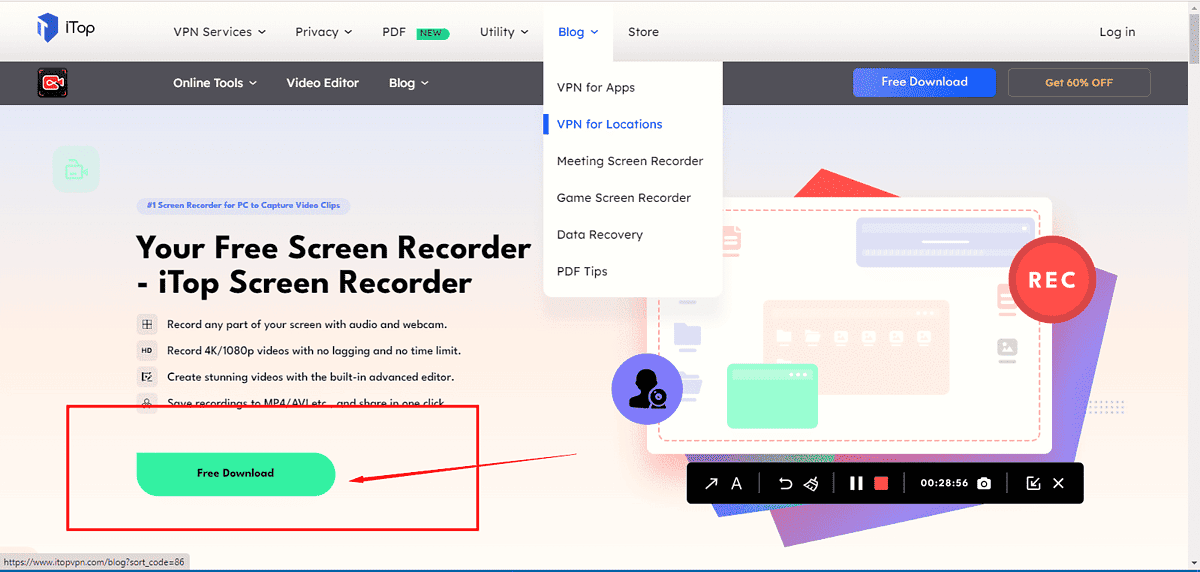
Nakonfigurujte nastavení softwaru pro optimální výkon
Krok 2: Po dokončení nastavení a dokončení instalace. Otevři iTop záznam obrazovky hry.
Krok 3: Když otevřete iTop Screen Recorder, uvidíte hlavní rozhraní. Zde můžete nakonfigurovat požadovaný typ okna.
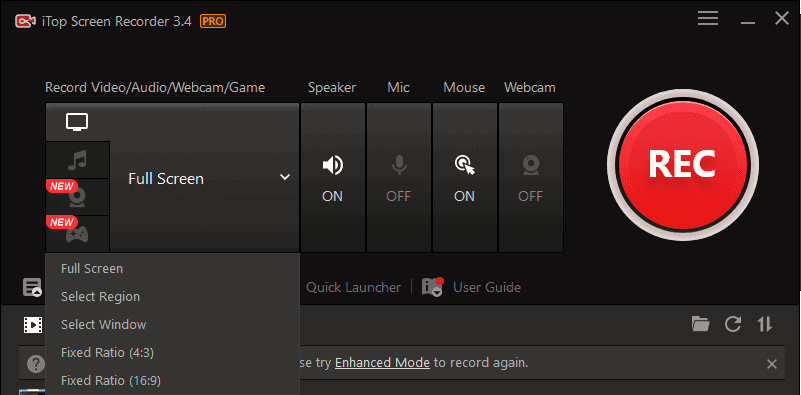
Může to být celá obrazovka, konkrétní Windows a vlastní oblasti. Zajímavé je, že si můžete vybrat mezi systémovým zvukem, mikrofonem nebo obojím. Můžete také nastavit více nastavení zvuku a videa podle svého přání.
Vyberte režim nahrávání: Celá obrazovka, Okno nebo Vlastní oblast
Krok 4: V nastavení rekordéru iTop se seznámíte s možnostmi celé obrazovky, okna nebo vlastní oblasti. Pro své oblíbené výsledky musíte nastavit požadovanou volbu.
Záznam průběhu hry
Krok 5: Jakmile nastavíte konfiguraci dle vašeho výběru, musíte hru spustit hned. Stisknutím červeného tlačítka nahrávání nebo F9 můžete video spustit nebo zastavit.
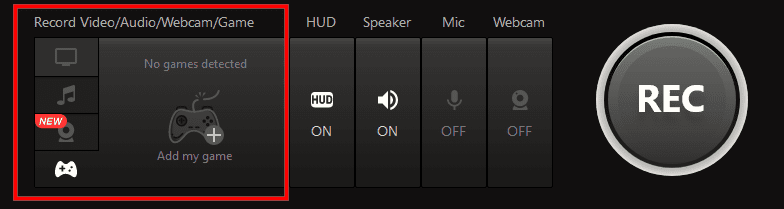
Zahrajte si hru
Krok 6: Zahrajte si hru a ukažte vše, co ve vás je. Nebojte se; nechte rekordér iTop zachytit vaše dovednosti tím nejlepším možným způsobem.
Zastavte nahrávání
Krok 7: Když zastavíte nahrávání pomocí klávesových zkratek (F9 pro zastavení nebo F10 nebo zastavení/obnovení), budete požádáni o výběr typu souboru (MP4, AVI, WMV atd.). Můžete si vybrat svůj pohodlný typ souboru a stáhnout záznam hry.
Proč investovat do čističky vzduchu?
Není nemožné hrát hru a zároveň plynule nahrávat. A co je nejdůležitější, pomohlo by vám, kdybyste měli ten správný nástroj pro vaši práci iTop Screen Recorder je odpověď. Má spoustu funkcí, jako můžete přidat svůj vlastní vodoznak. Má základní funkce pro nastavení videa a zvuku a je vysoce optimalizovaný a efektivní.
S ním si můžete uložit vzrušující okamžiky hry způsobem, který se vám líbí!







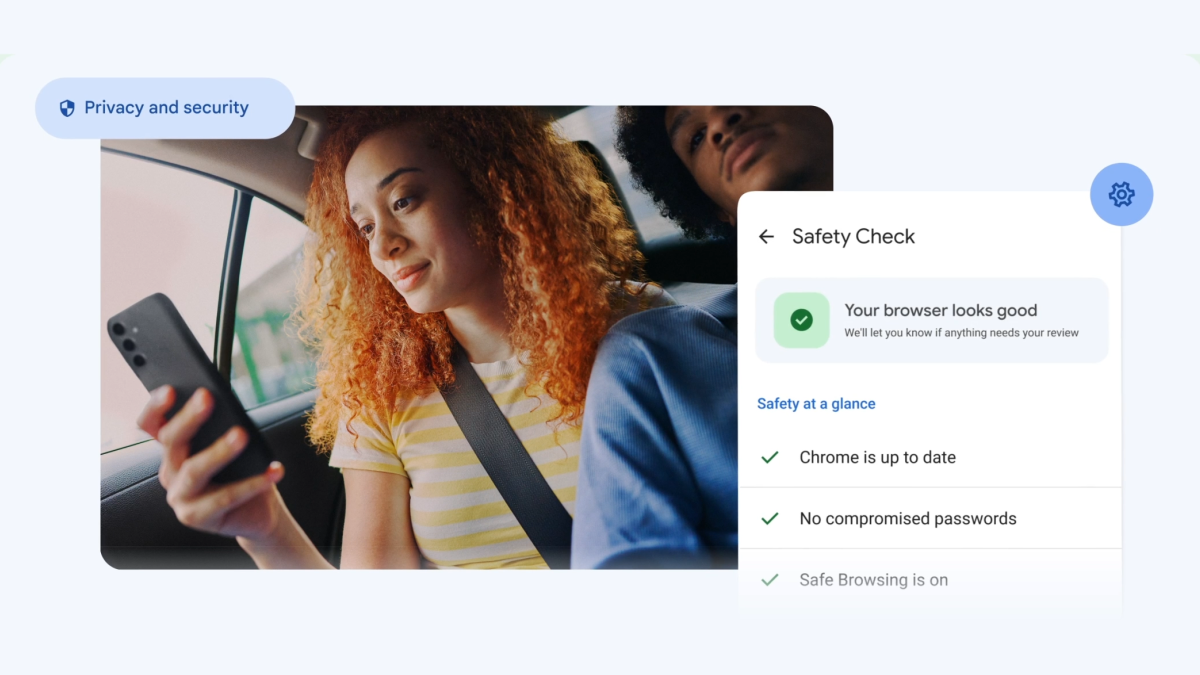

Uživatelské fórum
0 zprávy